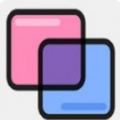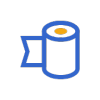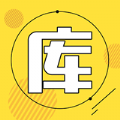格式工厂如何使用?格式工厂是一款转换工具,可以转换视频、音频(音乐)、图片、文档等,也可以把音乐、视频进行合并,这款软件操作非常容易方便,但很多朋友不知道格式工厂的一些功能该如何使用,下面分享吧小编带大家一起来看看吧。
方法如下:
1、打开格式工厂软件,会看到如图所示的界面,红框中有各种格式的转换按钮,你想转换成什么格式就点相应的格式按钮,这里以转换成mp4格式为例介绍。
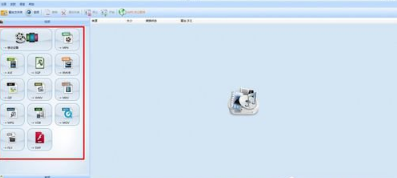
2、点击mp4按钮,会出现如图所示的设置对话框。

3、点击”添加文件“按钮,会弹出“打开”对话框,选择你要转换格式的文件,点击打开按钮。
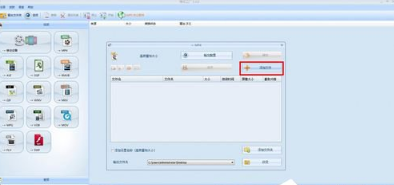
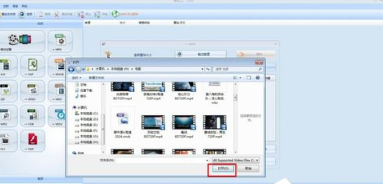
4、点击“输出设置”按钮。弹出“视频设置”对话框,在“预设配置”选区内,点击“高质量和大小”右边的小三角,在弹出的对话框中根据需要选择合适的选项,一般选择高、中、低质量即可,最后点击“确定”。


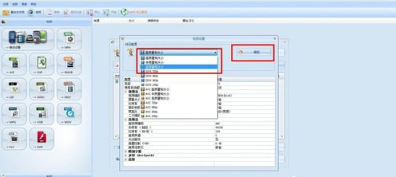
5、点击“选项”按钮,可以根据需要截取视频片段。

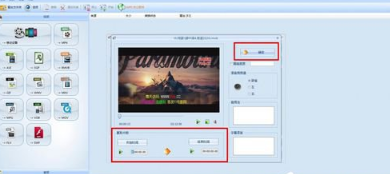
6、点击“添加文件夹”按钮,可以设置格式添加文件夹中的多个文件进行格式转换。


7、单击“改变”按钮,可以跟给转完格式的视频文件的存储位置。

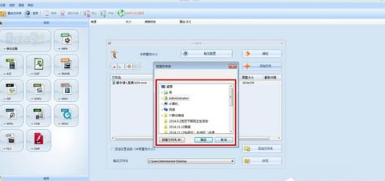
8、点击”确定“。

9、然后点击“开始”,看进度条达到100%就ok了,音频转换跟视频基本类似,可以自己尝试一下。
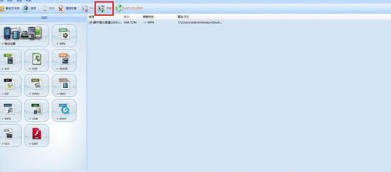
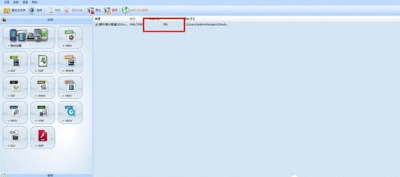
以上就是小编跟大家分享的格式工厂的使用方法介绍,想了解更多格式工厂的教程使用,欢迎关注分享吧下载站,每天为你带来各种类型的教程下载!
| 格式工厂使用教程大全 | |
| 使用方法 | 解决转换失败 |
| 解决出现fail to decode | 优点介绍 |
| 截取视频 | 合并音乐 |
| 制作短视频 | 翻转视频 |
| swf格式转换成mp4格式 | 音频混合 |
| mkv格式转换为mp4格式 | 视频转换为VOB |
| 更多相关教程:点击查看 | |